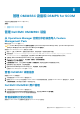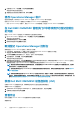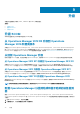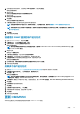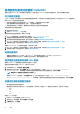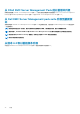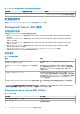Install Guide
1. 在管理员门户中,单击设置,然后单击控制台登记。
将会显示所有已登记的控制台。
2. 要查看已登记的控制台的最新列表,请单击刷新。
修改 Operations Manager 帐户
通过使用此选项,您可以在 Dell EMC OMIMSSC 中更改 Operations Manager 帐户的密码。
您可以从 Dell EMC OMIMSSC 管理员门户中修改 Operations Manager 管理员凭据。
• 对于 Operations Manager 的帐户,请在 Active Directory 中修改凭据,然后在 Dell EMC OMIMSSC 中修改帐户。
在 Dell EMC OMIMSSC 管理员门户中修改用于已登记控制台
的凭据
要在 Dell EMC OMIMSSC 管理员门户中修改用于已登记控制台的凭据:
1. 在 Dell EMC OMIMSSC 管理员门户中,单击设置,然后单击控制台登记。
将会显示已登记的控制台。
2. 选择要编辑的控制台,然后单击编辑。
3. 提供新详细信息并单击完成保存更改。
取消登记 Operations Manager 控制台
要取消登记 Operations Manager 控制台,请执行以下步骤:
1. 打开浏览器,并提供设备 URL 或输入设备 IP 地址以启动 Dell EMC OMIMSSC 管理员门户页面。
将会显示 Dell EMC OMIMSSC 管理员门户登录页面。
2. 作为默认管理员登录到管理员门户,然后在“密码”字段中提供密码。
3. 在左侧窗格中,展开设置,然后单击控制台登记。
将会显示所有已登记的控制台。
4. 选择要取消登记的控制台,然后单击取消登记以从设备中移除控制台的注册。如果管理组中有多个 Operations Manager 控制台,
则此过程将从设备中取消登记管理组中的所有控制台。
取消登记完成后,会从 Operations Manager 中移除使用设备监测的所有 Dell Management Pack 和 Dell EMC 设备。
注: 要查看已启动的取消登记的进度和详细信息,您需要登录到 Dell EMC OMIMSSC 管理员门户并查看设备日志。选择作
业和日志中心,然后单击历史记录。
注: 应用到在其中配置 Operations Manager 的配置管理包的更改将无法恢复。有关应用更改的更多信息,请参阅下载 Dell
EMC 配置管理包
注: 如果在启动取消登记时 Operations Manager 控制台不可访问,将显示一条消息,建议您先使控制台联机,然后再执行
此操作。如果您要继续取消登记,则用户需要在已登记的 Operations Manager 控制台中显式执行清理。有关更多信息,请
参阅在取消登记期间无法访问的 Operations Manager 控制台的手动清理步骤。
移除 Dell EMC OMIMSSC 设备虚拟机 (VM)
在移除 OMIMSSC 设备虚拟机之前,请确保您已经执行了已登记控制台的取消登记。
要移除 OMIMSSC 设备虚拟机:
1. 在 Windows Server 的 Hyper-V Manager 中,右键单击设备虚拟机,然后单击关闭。
2. 右键单击设备虚拟机然后单击删除。
查看作业
您可以查看在 Dell EMC OMIMSSC 中创建的所有作业及其状态信息。
要查看作业:
32 管理 OMIMSSC 设备和 DSMPS for SCOM